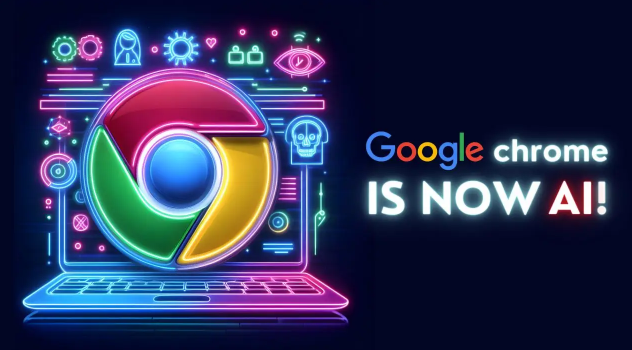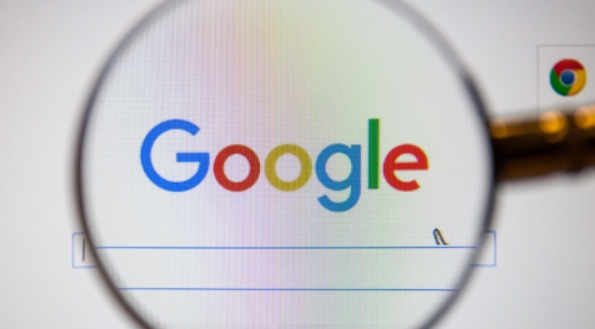Google Chrome下载安装失败提示网络中断处理方法
时间:2025-07-10
来源:谷歌浏览器官网
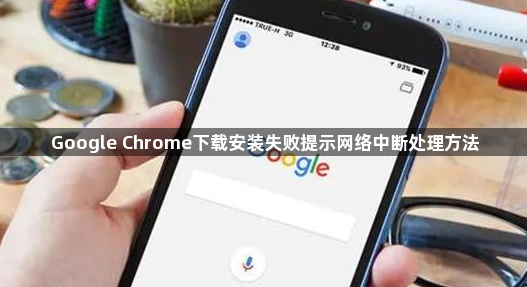
1. 检查网络连接:查看网络状态,观察电脑右下角的网络图标,检查是否出现网络中断或受限的提示。如果Wi-Fi信号较弱,可以尝试靠近路由器,增强信号强度。有线网络则检查网线是否插好。同时,尝试打开一些网页,查看是否能够正常加载,如果网页加载缓慢或无法打开,说明网络连接可能存在问题。若其他设备也无法正常上网,可能需要重启路由器或联系网络服务提供商解决问题。
2. 启用自动续传功能:在Chrome设置(chrome://settings/downloads)中开启“下载前询问保存位置”。若因网络中断导致下载暂停,重新连接后点击地址栏右侧的“下载箭头”图标,选择“继续下载”。
3. 调整下载设置:在Chrome浏览器中,点击右上角的三个点(菜单),选择“设置”,进入“高级”选项,找到“下载内容”部分,尝试更改下载路径或取消“下载前询问每个文件的保存位置”的勾选,以避免因保存位置问题导致的下载中断。
4. 检查防火墙和安全软件设置:有时防火墙或安全软件可能会阻止下载过程。检查相关设置,确保浏览器被允许进行网络通信和文件下载。可以尝试暂时禁用防火墙或安全软件,然后再次尝试下载,但完成后需及时恢复设置以确保系统安全。
5. 尝试其他下载方式:如果上述方法均无效,可以尝试使用下载工具(如迅雷、IDM等)来下载文件。这些工具通常具有更强的下载能力和更好的断点续传功能,可能能够解决网络中断导致的下载问题。
综上所述,通过以上步骤,您可以有效掌握Google Chrome下载安装失败提示网络中断的处理方法。如果问题仍然存在,建议访问技术论坛寻求帮助。